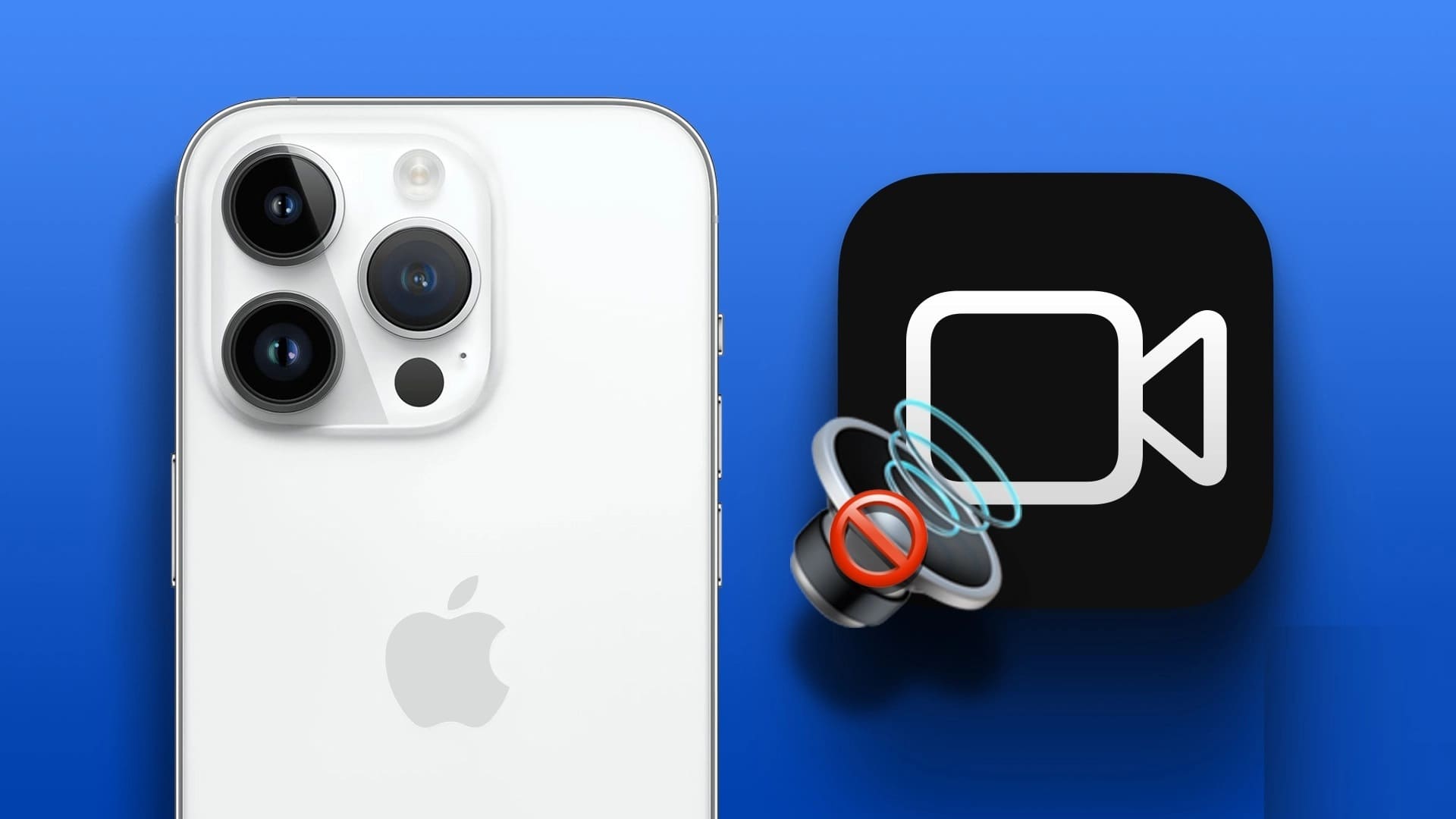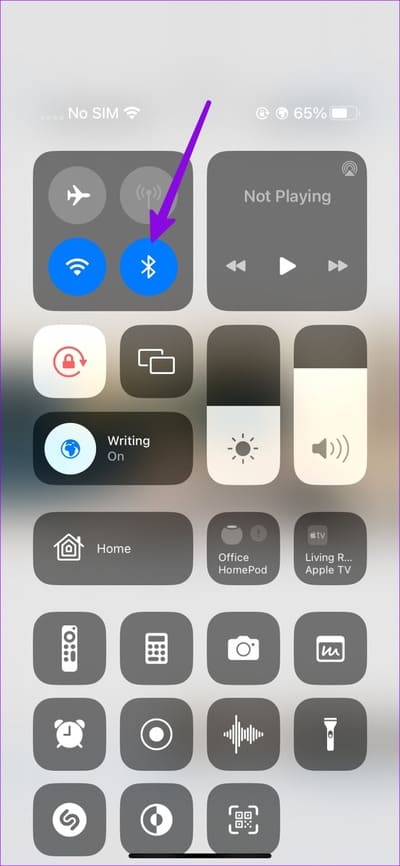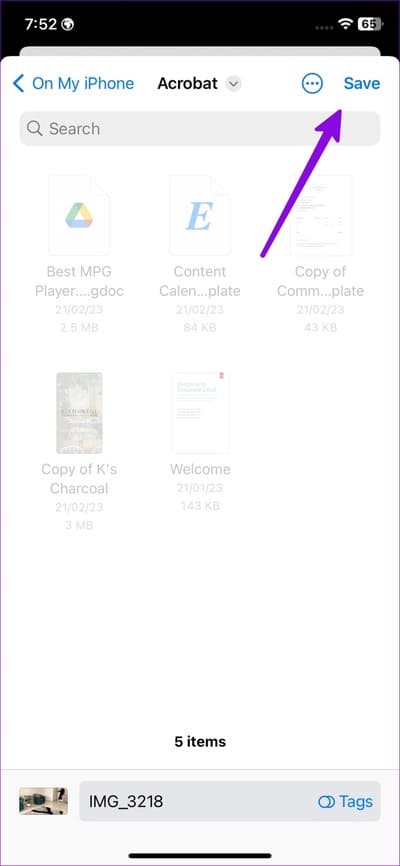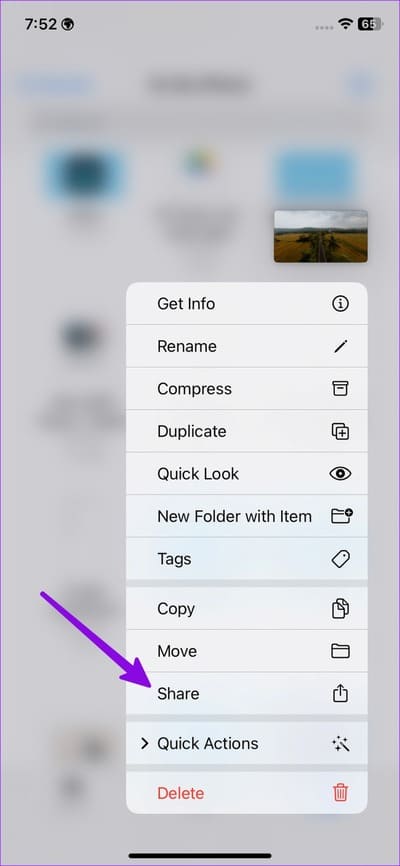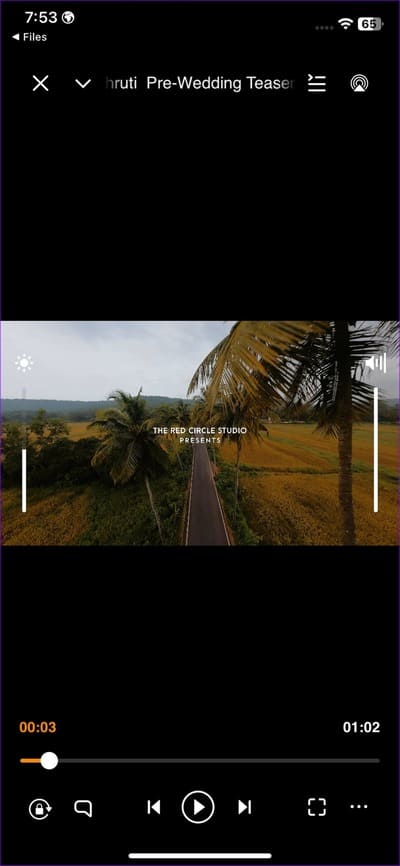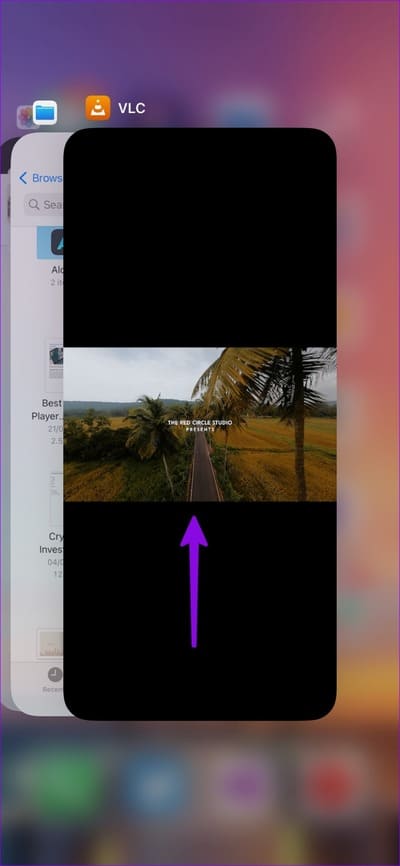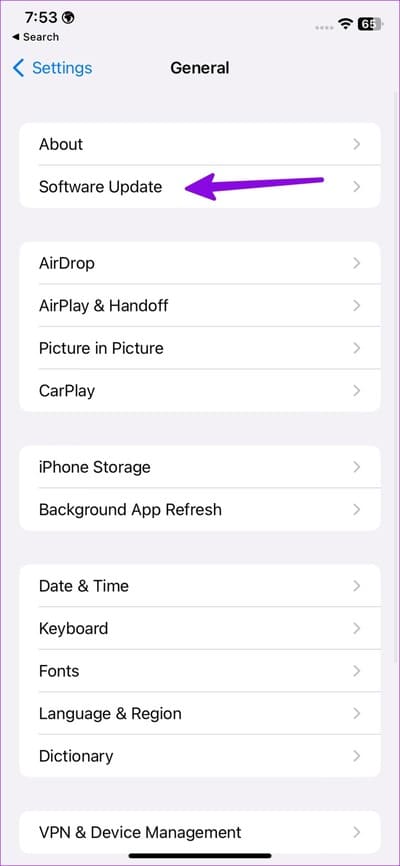Les 10 meilleures façons de réparer l'audio vidéo de l'iPhone ne fonctionnent pas
Avec des capacités d'enregistrement vidéo de pointe et une configuration à deux haut-parleurs puissants, l'iPhone est un excellent appareil pour enregistrer et vérifier des vidéos en déplacement. Cependant, beaucoup se sont plaints que L'audio vidéo ne fonctionne pas sur leur iPhone. Voici comment résoudre les problèmes audio dans les vidéos iPhone.
Pourquoi n'y a-t-il pas de son dans mes vidéos enregistrées ? C'est l'un des problèmes courants rencontrés par les utilisateurs d'iPhone. Cela gâche simplement votre expérience iPhone. Avant de vous contenter d'un réglage iPhone inférieur à la moyenne, utilisez les astuces ci-dessous pour réparer l'audio vidéo qui ne fonctionne pas.
Remarque : Les étapes ci-dessous s'appliquent aux iPhones et aux iPads. Si l'audio vidéo de votre iPad ne fonctionne pas, suivez les instructions ci-dessous.
1. Activer le son
Votre iPhone ou iPad peut ouvrir la vidéo en mode muet. Vous pouvez réécouter la vidéo à partir du menu du bas pour entendre le son.
Étape 1: Ouvert Application photo Sur ton iPhone
Étape 2: Sélectionnez une vidéo que vous souhaitez lire. Appuyez sur gt réactiver Et écoutez le son.
Lisez la suite s'il y a encore du son dans les vidéos de votre iPhone.
2. Vérifiez le volume à l'aide des boutons
Lors d'une réunion importante ou en regardant un film au cinéma, vous avez peut-être baissé le volume à zéro sur votre iPhone. Vous devez utiliser le bouton d'augmentation du volume sur votre iPhone et iPad pour entendre le son des vidéos. Si votre coque iPhone entre en conflit avec les boutons de volume, retirez-la et obtenez-en une nouvelle sur Amazon.
3. Désactivez Bluetooth
La plupart des TWS (Total Wireless Stereo) passent en mode veille lorsque vous les mettez dans le boîtier. Parfois, vos écouteurs sans fil restent connectés à votre iPhone via Bluetooth. Dans de tels cas, votre iPhone ou iPad jouera l'audio de la vidéo sur l'appareil connecté.
Vous devrez balayer vers le bas depuis le coin supérieur gauche pour accéder au Centre de contrôle et désactiver Bluetooth.
4. Téléchargez à nouveau la vidéo
Télécharger une vidéo corrompue du Web sur votre iPhone ? Vous pouvez rencontrer des problèmes audio avec ces vidéos sur votre iPhone. Vous devez vous connecter à un réseau Wi-Fi puissant et essayer de télécharger à nouveau la vidéo.
5. Vérifiez les haut-parleurs et les microphones
Vous devrez examiner de près les haut-parleurs et le microphone de votre iPhone. Après plusieurs années d'utilisation de l'iPhone et de l'iPad, les trous des haut-parleurs et du microphone peuvent être remplis de poussière et de débris.
Vous devrez nettoyer les haut-parleurs de votre iPhone et réessayer. Vous pouvez également nettoyer le microphone pour éviter les problèmes audio lors de l'enregistrement d'une vidéo sur votre iPhone.
6. Utilisation d'applications de lecteur vidéo tierces
Si l'audio ne fonctionne pas dans les vidéos iPhone, débarrassez-vous du lecteur vidéo par défaut et obtenez un lecteur tiers sur l'App Store. VLC est une application de lecteur vidéo populaire Affilié à un tiers Prend en charge tous les formats de fichiers. Vous pouvez lire des vidéos dans VLC sur iPhone pour entendre l'audio.
Tout d'abord, enregistrez les vidéos de l'application Photos dans l'application Fichiers. Ce n'est qu'alors que vous pourrez ouvrir ces vidéos dans des lecteurs externes comme VLC. C'est ce que vous devez faire.
Étape 1: Télécharger un lecteur VLC De l'App Store.
Étape 2: Ouvrez l'application Photos sur votre iPhone. Sélectionnez une vidéo et appuyez sur le bouton Partager dans le coin inférieur gauche.
Passons à l'étape 3 : Sélectionnez “Enregistrer dans des fichierset enregistrez-le à un emplacement approprié dans l'application Fichiers. Vous pouvez renommer le fichier vidéo et également ajouter une balise.
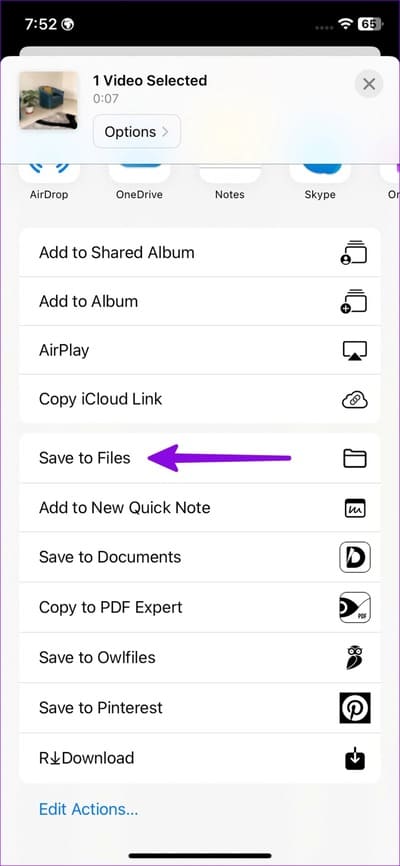
Étape 4: Ouvrez l'application Fichiers sur votre iPhone. Appuyez longuement sur une vidéo et sélectionnez Poster.
Étape 5: Sélectionner VLC à partir de la feuille de partage et lire la vidéo sans problèmes audio.
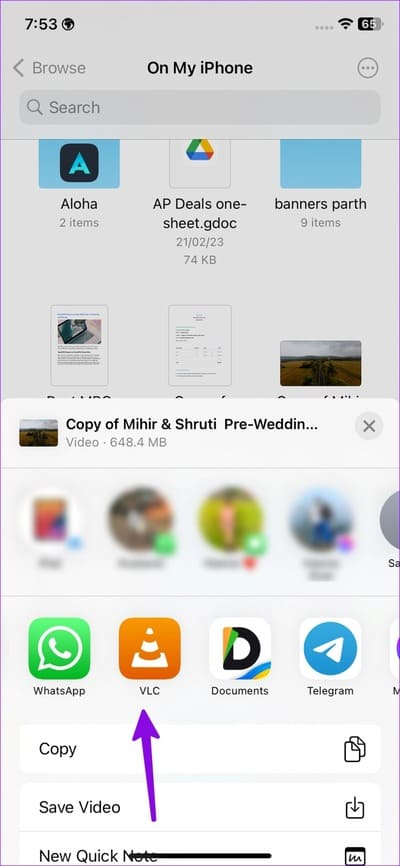
7. Fermez les applications Appareil photo et Musique
L'appareil photo ou des applications tierces peuvent utiliser les haut-parleurs/microphone de l'iPhone en arrière-plan. Vous devez fermer ces applications et réessayer.
Étape 1: Balayez vers le haut depuis l'écran d'accueil pour ouvrir la liste des applications récentes.
Étape 2: balayez vers le haut sur appareil photo et autres applications qui diffusent de l'audio ou utilisent le microphone en arrière-plan.
8. Supprimer les périphériques externes
Vous devrez supprimer les périphériques externes tels que les microphones, les écouteurs Bluetooth et plus de votre iPhone et iPad. Ces appareils peuvent interférer avec les haut-parleurs et les capacités d'enregistrement vidéo de votre iPhone.
9. Ne couvrez pas le microphone
Utilisez-vous un étui tiers bon marché pour protéger votre iPhone ? Certains boîtiers couvrent le microphone de l'appareil en bas et les vidéos enregistrées peuvent sortir avec un son étouffé. Retirez la coque de l'iPhone et réessayez.
10. Mise à jour IOS
La version obsolète d'iOS sur votre iPhone peut également être le principal facteur à l'origine des problèmes audio.
Étape 1: Ouvrir une application Paramètres Sur ton iPhone
Étape 2: Faites défiler jusqu'à Général et sélectionnez Mise à jour du logiciel Pour installer la dernière version du programme.
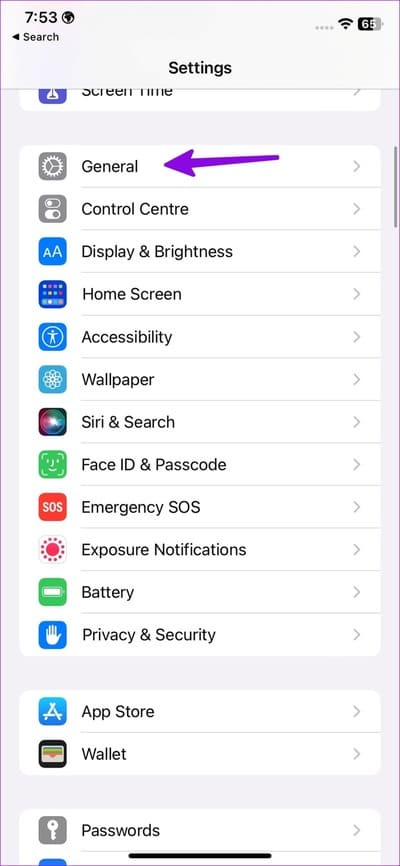
Lire des vidéos sans erreurs
Si vous rencontrez des problèmes de son avec une application spécifique, réinstallez L'application et réessayez. Vous pouvez ajouter ce message à vos favoris et le revoir chaque fois que vous rencontrez des problèmes audio avec les vidéos iPhone.